制作sql注入工具详细教程全套资源是小编为大家分享的一套可以让你快速学到如何做出SQL数据库工具的教程,主要用的是易语言和C语言完成,需要的下载吧。
制作sql注入工具详细教程全套资源说明:
学习SQL一步一步开始,跟着本文的脚印带你走向SQL方向。
本分先分别介绍Microsoft Query 方法书写SQL语句,和VBA方法书写SQL语句。(注:VBA语句中只需修改其中的SQL语句即可,其他只需要复制粘贴即可)。
1.进入VBA界面
2.插入模块
3.双击模块
4.在代码区码
写入VBA代码
代码如下:
Sub Test4()
Dim Conn As Object, Rst As Object
Dim strConn As String, strSQL As String
Dim i As Integer, PathStr As String
Set Conn = CreateObject("ADODB.Connection")
Set Rst = CreateObject("ADODB.Recordset")
PathStr = ThisWorkbook.FullName '设置工作簿的完整路径和名称
Select Case Application.Version * 1 '设置连接字符串,根据版本创建连接
Case Is <= 11
strConn = "Provider=Microsoft.Jet.Oledb.4.0;Extended Properties=excel 8.0;Data source=" & PathStr
Case Is >= 12
strConn = "Provider=Microsoft.ACE.OLEDB.12.0;Data Source=" & PathStr & ";Extended Properties=""Excel 12.0;HDR=YES"";"""
End Select
'设置SQL查询语句
strSQL = "请写入SQL语句"
Conn.Open strConn '打开数据库链接
Set Rst = Conn.Execute(strSQL) '执行查询,并将结果输出到记录集对象
With Sheet3
.Cells.Clear
For i = 0 To Rst.Fields.Count - 1 '填写标题
.Cells(1, i + 1) = Rst.Fields(i).Name
Next i
.Range("A2").CopyFromRecordset Rst
.Cells.EntireColumn.AutoFit '自动调整列宽
.Cells.EntireColumn.AutoFit '自动调整列宽
End With
Rst.Close '关闭数据库连接
Conn.Close
Set Conn = Nothing
Set Rst = Nothing
End Sub
复制代码
介绍Microsoft Query的方法
1.从数据---自其他来源--来自Microsoft Query
2.选择Excel类型
3.选择工作簿(文件)
4.选择工作表
5.选择需求数据的列
6.筛选条件,本例只接选下一步
7.排序方法,本教程也直接下一步
8.返回工作表或Microsoft Query编辑器。(本例选 Microsoft Query,以便以编写SQL语句)
9.编写SQL语句窗口。
通过以上二种方法,能知道SQL书写到什么地方。
接下来,可以开始学习SQL语句语法。
- PC官方版
- 安卓官方手机版
- IOS官方手机版

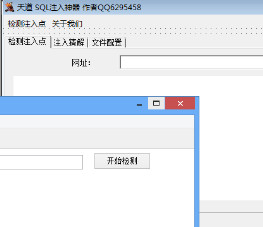












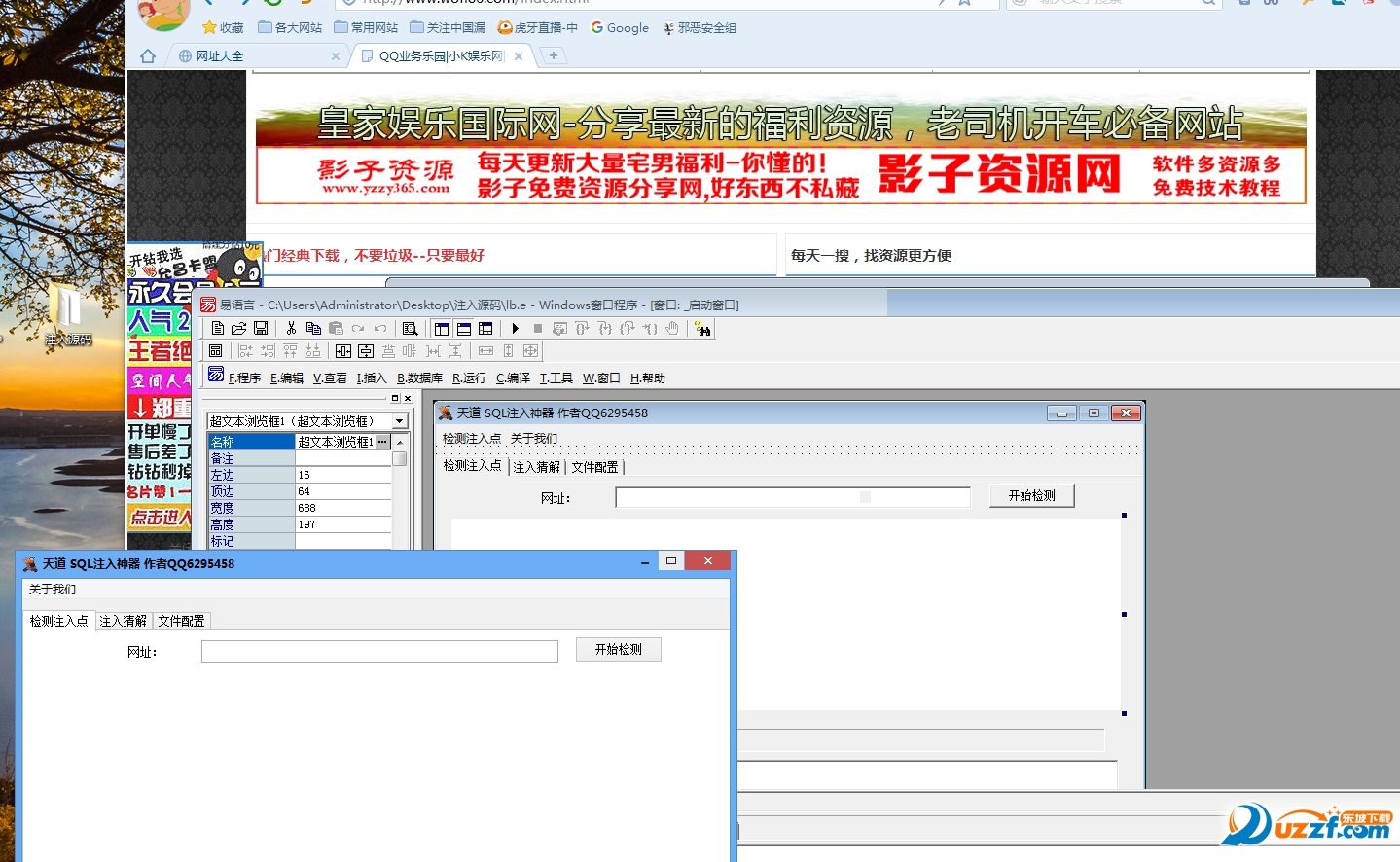
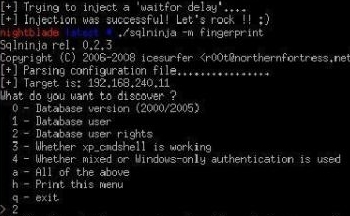
 下载
下载  下载
下载  下载
下载  下载
下载  下载
下载  下载
下载  七彩课堂教科版科学1-6年级上册教学资源包电子版
七彩课堂教科版科学1-6年级上册教学资源包电子版
 23秋七彩课堂英语人教版九年级上册教学资源包【课件+教案】
23秋七彩课堂英语人教版九年级上册教学资源包【课件+教案】
 七彩课堂人教版英语八年级上册课件PPT【教案】
七彩课堂人教版英语八年级上册课件PPT【教案】
 23秋初中英语人教版七年级上册教学资源包【课件+教案】
23秋初中英语人教版七年级上册教学资源包【课件+教案】
 23秋七彩课堂人教PEP版英语四年级上册教学资源包最新版
23秋七彩课堂人教PEP版英语四年级上册教学资源包最新版
 23秋初中数学人教版九年级上册教学资源包[课件+教案]
23秋初中数学人教版九年级上册教学资源包[课件+教案]
 23秋七彩课堂人教版数学八年级上册教学资源包最新版
23秋七彩课堂人教版数学八年级上册教学资源包最新版
 23秋七彩课堂人教版数学七年级上册课件PPT电子版
23秋七彩课堂人教版数学七年级上册课件PPT电子版
 23秋七彩课堂统编版语文九年级上册课件PPT最新版
23秋七彩课堂统编版语文九年级上册课件PPT最新版
 23秋七彩课堂统编版语文八年级上册教学资源包【课件+教案】
23秋七彩课堂统编版语文八年级上册教学资源包【课件+教案】
 2023年秋七彩课堂语文课件1-6年级上册合集【课件+教案】
2023年秋七彩课堂语文课件1-6年级上册合集【课件+教案】
 2023嘉善空中课堂客户端1.7.73 官方版
2023嘉善空中课堂客户端1.7.73 官方版
 智慧中小学电脑版1.10 官方版
智慧中小学电脑版1.10 官方版
 优巡监考系统电脑客户端v1.1.1_t 官方版
优巡监考系统电脑客户端v1.1.1_t 官方版
 日照教育云电脑版1.0.7 安卓版
日照教育云电脑版1.0.7 安卓版
 天一阅卷系统客户端v3.5 官方PC版
天一阅卷系统客户端v3.5 官方PC版
 人教教学易电脑客户端1.5.0.13 官方版
人教教学易电脑客户端1.5.0.13 官方版
 学思教师用书专用平台电子试卷【支持打印】免费版
学思教师用书专用平台电子试卷【支持打印】免费版
 国家中小学智慧教育平台电子教材(中小学电子教材)可打印版
国家中小学智慧教育平台电子教材(中小学电子教材)可打印版
 新教科版六年级科学下册课件【课件+教学设计】
新教科版六年级科学下册课件【课件+教学设计】
 七彩课堂人教版pep六年级下册英语课件最新版
七彩课堂人教版pep六年级下册英语课件最新版
 高途课堂pc客户端下载8.9.1 简体中文官方版
高途课堂pc客户端下载8.9.1 简体中文官方版
 豌豆思维PC客户端2.17.0 电脑版
豌豆思维PC客户端2.17.0 电脑版
 学而思网校电脑客户端v9.71.2 官方免费版
学而思网校电脑客户端v9.71.2 官方免费版
 掌门优课学生客户端1.1.12 学生版
掌门优课学生客户端1.1.12 学生版
 拓课云课堂客户端4.1.9 官方最新版
拓课云课堂客户端4.1.9 官方最新版
 鲸鱼外教培优客户端(鲸鱼学堂)2.2.5pc版
鲸鱼外教培优客户端(鲸鱼学堂)2.2.5pc版
 有道云教室教师端2.1.1 电脑版
有道云教室教师端2.1.1 电脑版
 好分数辅导电脑版2.1.79.3 官方最新版
好分数辅导电脑版2.1.79.3 官方最新版
 学霸君有课客户端1.0.10.0 pc版
学霸君有课客户端1.0.10.0 pc版
 猿辅导老师版客户端5.60.0官方免费版
猿辅导老师版客户端5.60.0官方免费版


 eztest考试系统1.2.11 官方版
eztest考试系统1.2.11 官方版 七彩课堂二年级上册语文课件2023秋季更新部
七彩课堂二年级上册语文课件2023秋季更新部 七彩课堂部编版一年级上册语文课件+教案202
七彩课堂部编版一年级上册语文课件+教案202 七彩课堂统编版四年级上册语文ppt课件电子版
七彩课堂统编版四年级上册语文ppt课件电子版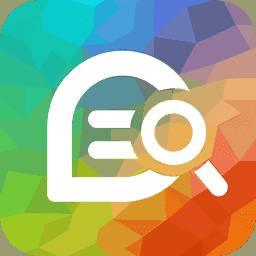 七彩课堂统编版六年级上册语文ppt课件【课件
七彩课堂统编版六年级上册语文ppt课件【课件 七彩课堂部编版五年级上册语文教学课件PPT2
七彩课堂部编版五年级上册语文教学课件PPT2 青岛市促进中小学生全面发展十个一项目管理
青岛市促进中小学生全面发展十个一项目管理 2023春七彩课堂四年级下册语文课件PPT【课件
2023春七彩课堂四年级下册语文课件PPT【课件 七彩课堂人教版一年级上数学课件+课练电子版
七彩课堂人教版一年级上数学课件+课练电子版 唐诗三百首全集mp3格式免费版
唐诗三百首全集mp3格式免费版